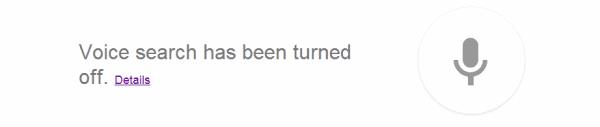Rákapcsoltam egy mikrofont és teszteltem Windows alatt. Nagyon készen álltam arra, hogy kiabáljak, hogy „OK Google”, hogy előhívjam a Google Asszisztens képernyőjét hangalapú keresések végrehajtásához. Nem sikerült. A keresési képernyő előhívása helyett a Chrome egy üzenetet dobott, amely szerint „A hangalapú keresés ki van kapcsolva”. Kiválasztottam a „Részletek” linket, ami nem igazán segített. Szerencsére néhány lépéssel meg tudtam oldani ezt a problémát.
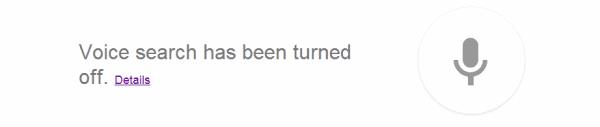
1. módszer – Engedélyezés a címsorból
Amíg a Google-oldalon marad, ahol a „ Hangalapú keresés ki van kapcsolva ” üzenetet kapta , ellenőrizze, hogy nincs-e ikon, amely megjelenik a címsorban a könyvjelző csillag mellett. Vigye rá az egeret. Ha azt írja ki: „ Ez az oldal nem férhet hozzá a mikrofonjához ”, hajtsa végre az alábbi lépéseket:
Válassza ki az ikont a címsorban, és válassza a „ Mindig engedélyezze a www.google.com webhelynek, hogy hozzáférjen a mikrofonjához” lehetőséget. “.
Válassza ki a használt mikrofont a legördülő menüből.
Válassza a „ Kész ” lehetőséget.
2. módszer – Engedélyezze a Chrome beállításaiból
A Google Chrome böngészőben válassza ki a Menü gombot a jobb felső sarokban.
Válassza a „ Beállítások ” lehetőséget.
Nyissa meg a „ Speciális ” linket alul.
Az „ Adatvédelem és biztonság ” részben válassza a „ Tartalombeállítások ” lehetőséget.
Válassza a „ Kérdezzen rá, ha egy webhely hozzáférést kér a mikrofonhoz (ajánlott) ” lehetőséget. Opcionálisan kihagyhatja ezt a lépést, kiválaszthatja az „ Engedélyezés ” lehetőséget, és hozzáadhatja a „https://www.google.com” címet ehhez a listához úgy, hogy engedélyezze a hangot.
Miután elvégezte a lépéseket a fenti módszerek valamelyikével, most már probléma nélkül használhatja a Google Voice parancsokat a Google Chrome-mal.